'>
Dacă aveți probleme cu dumneavoastră Driver AMD FX-8350 , nu vă faceți griji. Puteți descărca sau actualiza driverul AMD FX 8350 pentru a remedia problema.
Această postare vă arată trei moduri de încredere prin care puteți descărca și actualiza driverul AMD FX 8350 în computer.
Încercați aceste remedieri pentru a descărca și actualiza driverul AMD FX 8350
- Actualizați manual driverul AMD FX 8350
- Actualizați automat driverul AMD FX 8350
- Actualizați driverul AMD FX 8350 în Manager dispozitive
Remediere 1: Actualizați manual driverul AMD FX 8350
Puteți descărca sau actualiza manual driverul AMD FX 8350 de pe site-ul oficial. Pentru aceasta, urmați pașii de mai jos:
1) Accesați Pagina de descărcare a driverului AMD .
2) Puteți alege Detectați și instalați automat driverul , sau M selectați-vă anual șoferul , apoi descărcați-l în computer.

3) După instalare, reporniți computerul pentru a intra în vigoare.
Acest lucru necesită timp sau cunoștințe de calculator. Dacă nu funcționează pentru tine, nu-ți face griji. Avem alte soluții pentru dvs.
Remediere 2: Actualizați automat driverul AMD FX 8350
Dacă nu aveți timp sau răbdare, puteți descărca și instala automat driverul AMD FX 8350 cu Șofer ușor .
Driver Easy vă va recunoaște automat sistemul și va găsi driverele corecte pentru acesta. Nu trebuie să știți exact ce sistem rulează computerul dvs., nu trebuie să riscați să descărcați și să instalați un driver greșit și nu trebuie să vă faceți griji cu privire la greșeala la instalare.
Puteți să vă actualizați driverele automat fie cu versiunea GRATUITĂ, fie cu versiunea Pro a Driver Easy. Dar cu versiunea Pro este nevoie de doar 2 clicuri (și veți obține asistență completă și o garanție de 30 de zile pentru returnarea banilor):
1) Descarca și instalați Drive Easy.
2) Rulați Driver Easy și faceți clic pe Scaneaza acum buton. Driver Easy va scana computerul și va detecta orice driver de problemă.
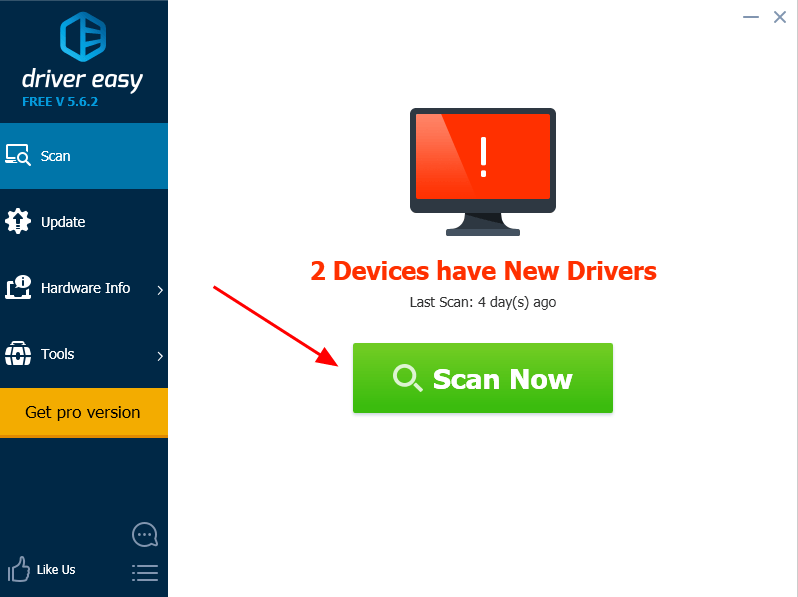
3) Faceți clic pe Actualizați butonul de lângă dispozitivul AMD semnalizat pentru a descărca automat versiunea corectă a acestui driver (puteți face acest lucru cu GRATUIT versiune).
Sau faceți clic Actualizați-le pe toate descărcați automat și instalați versiunea corectă a tuturor driverelor care lipsesc sau nu sunt actualizate în sistemul dvs. (acest lucru necesită Versiunea Pro - vi se va solicita să faceți upgrade când faceți clic Actualizați-le pe toate ).
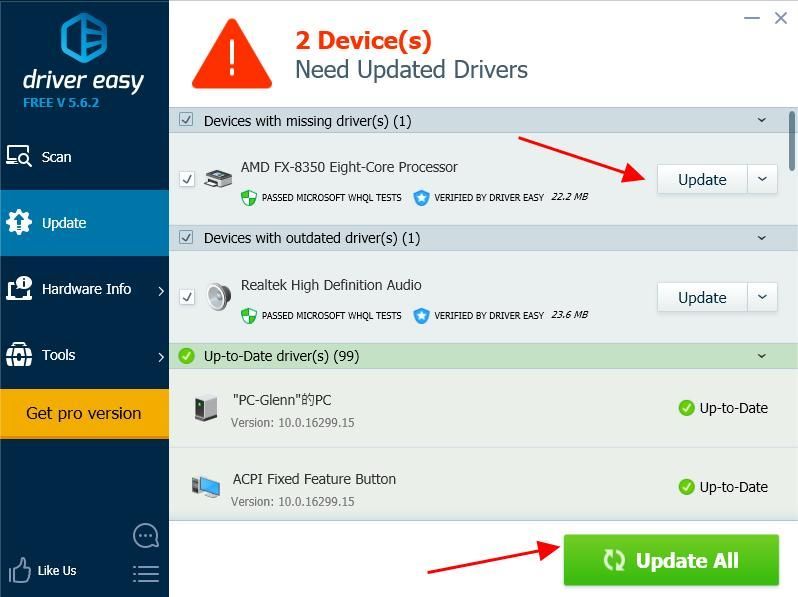
4) Reporniți computerul pentru a face efectul.
Este destul de ușor să vă actualizați driverul de imprimantă, nu?
Remediați 3 : Actualizați driverul AMD FX 8350 în Device Manager
O altă metodă ușoară de actualizare a driverului AMD este de la Device Manager.
Notă : capturile de ecran de mai jos provin din Windows 10, dar remedierile funcționează și pe Windows 8 și Windows 7.1) Deschideți Manager de dispozitiv în computer.
2) Faceți dublu clic Procesoare pentru a-l extinde.
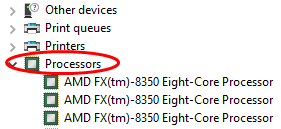
3) Faceți clic dreapta pe Procesor AMD FX 8350 (poate fi afișat ca dispozitiv necunoscut) și selectați Actualizați driver-ul .
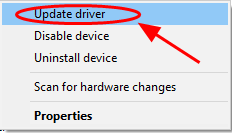
4) Alegeți Căutați automat software-ul actualizat al driverului .
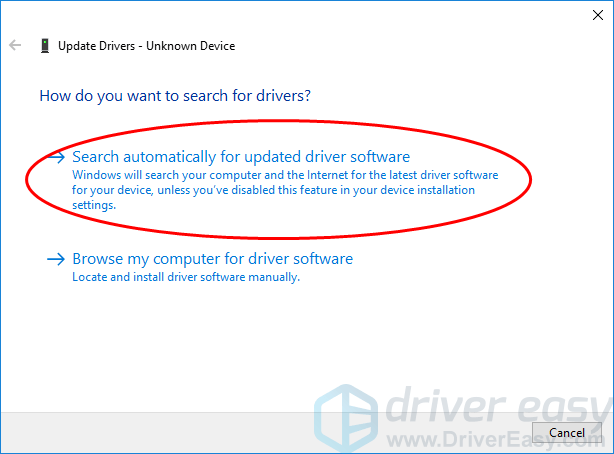
5) Apoi Windows va începe să vă ajute să căutați noul driver pentru imprimanta dvs.
6) După actualizare, reporniți computerul.
Gata - trei moduri eficiente de a descărca sau actualiza driverul AMD FX 8350 pe computerul dvs. Windows.






